启动盘是写入了系统镜像文件的移动存储介质,我们经常用它来安装电脑系统。现在随着科技的发展,启动盘的制作越来越简单,下面小编就给大家介绍一下U盘启动盘的制作方法。
U盘是无需物理驱动器的微型高容量移动存储设备之一,小巧易带,价格便宜,很多朋友都是用它来存储资料,安装系统。接下来,我就给大家介绍一下制作U盘启动盘的详细步骤,有需要不妨了解一下。
小白U盘工具下载:http://www.01xitong.com/
1、打开小白一键U盘装系统,我们选择左侧的默认模式,下图为未插入U盘的提示效果
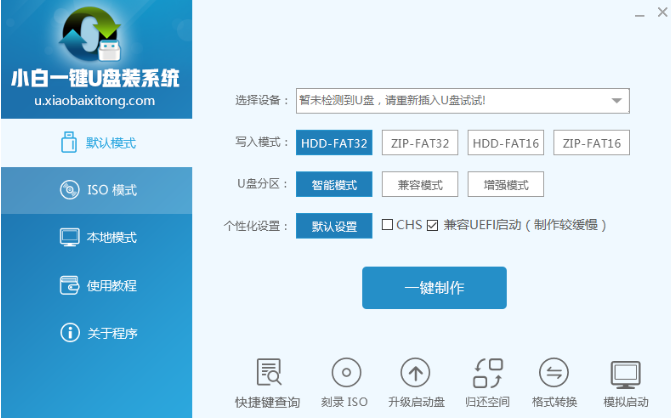
启动盘电脑图解1
2、插入U盘后设备选择框则读取到你的U盘设备,大体看一下写入模式/U盘分区/个性化设置,一般默认即可。而兼容UEFI启动”是针对gpt格式主引导的板子,常见于自带的win8/win10系统尤其以笔记本居多,这里推荐大家默认勾选即可,虽然制作的时间会有所加长,请大家耐心等待.......
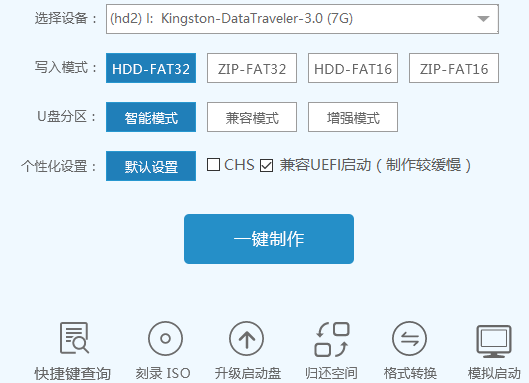
启动盘电脑图解2
3、选定设置后,点击“一键制作”按钮,小白U盘制作工具开始将pe写入到usb设备中,弹出下图提示,选择“确定”,下一步。
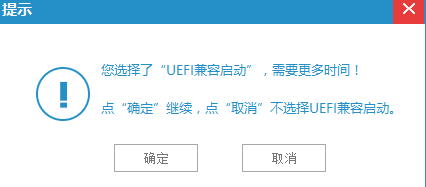
u盘电脑图解3
4、再次确定
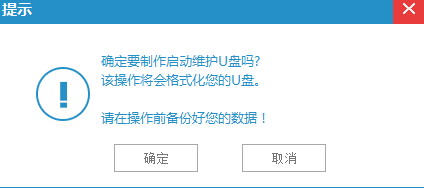
制作u盘启动盘电脑图解4
5、等待制作

启动盘电脑图解5
6、如图,可选可不选,不放心测试一下也可,选择之后U盘启动盘就制作完成啦。
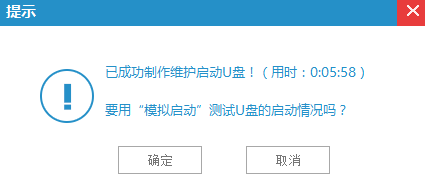
启动盘电脑图解6
以上就是制作U盘启动盘的方法了,你制作成功了吗?
Copyright ©2018-2023 www.958358.com 粤ICP备19111771号-7 增值电信业务经营许可证 粤B2-20231006